文章:KUKA 微校 | 第八课:信息编程(下)-对话信息编程步骤
所有者:TerryWang(呢称); 发布时间:2020-06-01 12:55:22; 更新时间:2020-06-01 12:56:00
阅读所需积分:0;
简介:不会码农的小KU 不是一个好小编,我们又见面啦!上堂课我们介绍了 KR C4 Smartpad “信息编程步骤(除对话信息)”,今天我们就再来点干货,给大家介绍一下“对话信息编程步骤”! 赶紧拿起小板凳,支起小桌板, 小KU 马上开讲啦!之前第六课讲过,对话信息(又名对话框,下面统称对话框)与其他的信息类型有所区别,属于单独的一个大类。不过对话框编程与提示信
之前第六课讲过,对话信息(又名对话框,下面统称对话框)与其他的信息类型有所区别,属于单独的一个大类。不过对话框编程与提示信息编程步骤大致类似[在定义作者(来源)、编号、内容(关键字),占位符,选项这三个步骤上],但因对话框中需要提供按钮给用户选择,所以需要额外再定义按钮按键,如下图:
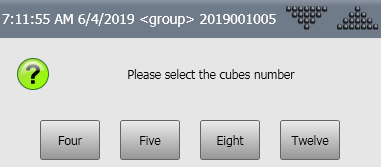
So, 今天“对话框编程步骤”的重点讲解内容就是“按钮按键的编程”,那究竟怎么才能生成这些按键信息呢?一起往下看吧!
我是步骤开始的分界线
STEP 1 定义按键
使用系统预先构建的结构体 KRLMSGDLGSK_T
一个对话框中最多可以有7个按钮按键,在声明结构体变量时一定是7个元素的数组。
decl krlmsgdlgsk_t softkey[7]
softkey[1]={sk_type #value, sk_txt[] “Four”}
softkey[1]表示第一个按钮按键,#value表示这个按键使用了,“Four”表示按键上要显示的内容。
softkey[5]={sk_type #empty}
softkey[5]表示第五个按钮按键,#empty表示这个按键未使用。
这7个按键,程序员可以决定使用哪个按键,不讲究顺序。
STEP 2 生成对话框
使用系统自带的函数 set_krldlg 生成信息。
函数有返回值,返回值是信息在缓存中的地址,类型是int。
int address
address=set_krldlg(mess,para[],softkey[],option)
生成对话框的函数 set_krldlg 不需要指定信息的类型,因为对话框只有一种类型,另外需要将按钮按键的数组作为参数传递进去。
STEP 3 生成对话框的后续处理
对话框生成后一定是停着等用户去进行选择的,所以让程序进入到一个循环中。循环一直在查询对话框是否还在缓存中,如果没有人去选择,则对话框一直不消失,能查询得到;如果被选择了,那么对话框消失,查询不到了。同时用户按了哪个按键,通过查询函数 exists_krldlg 的第二个参数进行反馈(在样例代码中为 answer )。
以下为样例代码:

在获得了 answer 值之后,就可以利用程序判断,按了哪个按键,该去做什么事情。

我是步骤结束的分界线
好啦,关于“信息编程”的系列课程到这里就暂时告一段落啦,你学会了吗?
大家可以通过下方 “往期回顾”来归纳学习重点,或者在公众号后台回复“微校”查看更多课程。
如果大家还有什么相关问题,可直接戳留言板大胆的问问问, 小KU 我一定会第一时间回复!偷偷透露一下,下一期的 KUKA 微校课程内容也十分精彩,敬请期待噢!
KUKA机器人
https://mp.weixin.qq.com/s/JqH5cpUiRYJwi15ER9mXpQ